赶集网直聘app怎么注销账号
1、我们首先需要点击启动赶集网直聘app

2、进入到赶集网直聘app应用首页后,点击右下角的“我的”
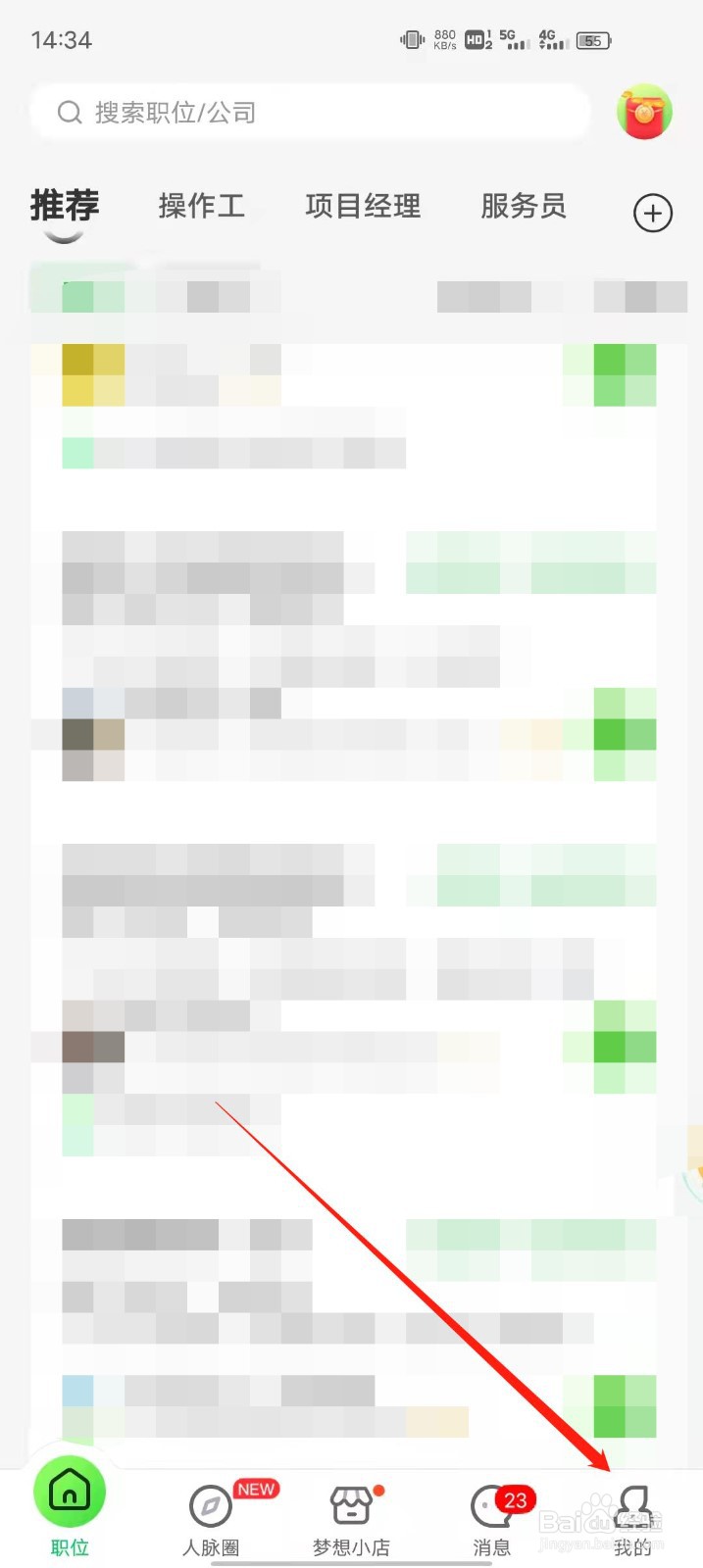
3、接下来的页面中,我们点击屏幕右上角的小齿轮图标,进入设置页面
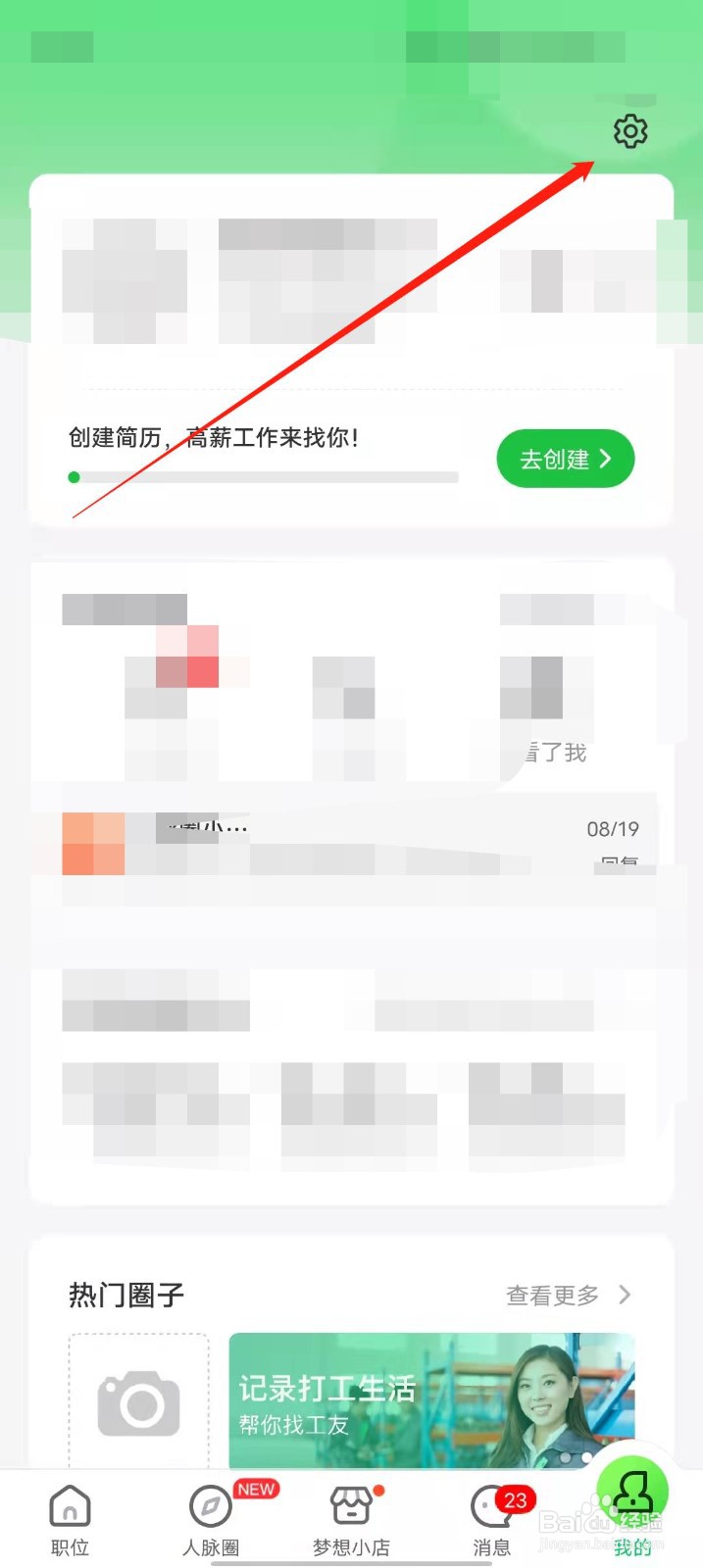
4、来到设置页面后,我们点击箭头所指的“账号与安全”

5、页面跳转后,我们点击如图位置的“注销账号”

6、页面再次跳转后,我们根据自己需求选择注销的类别,并根据页面提示进行后续操作即可,希望能有所帮助
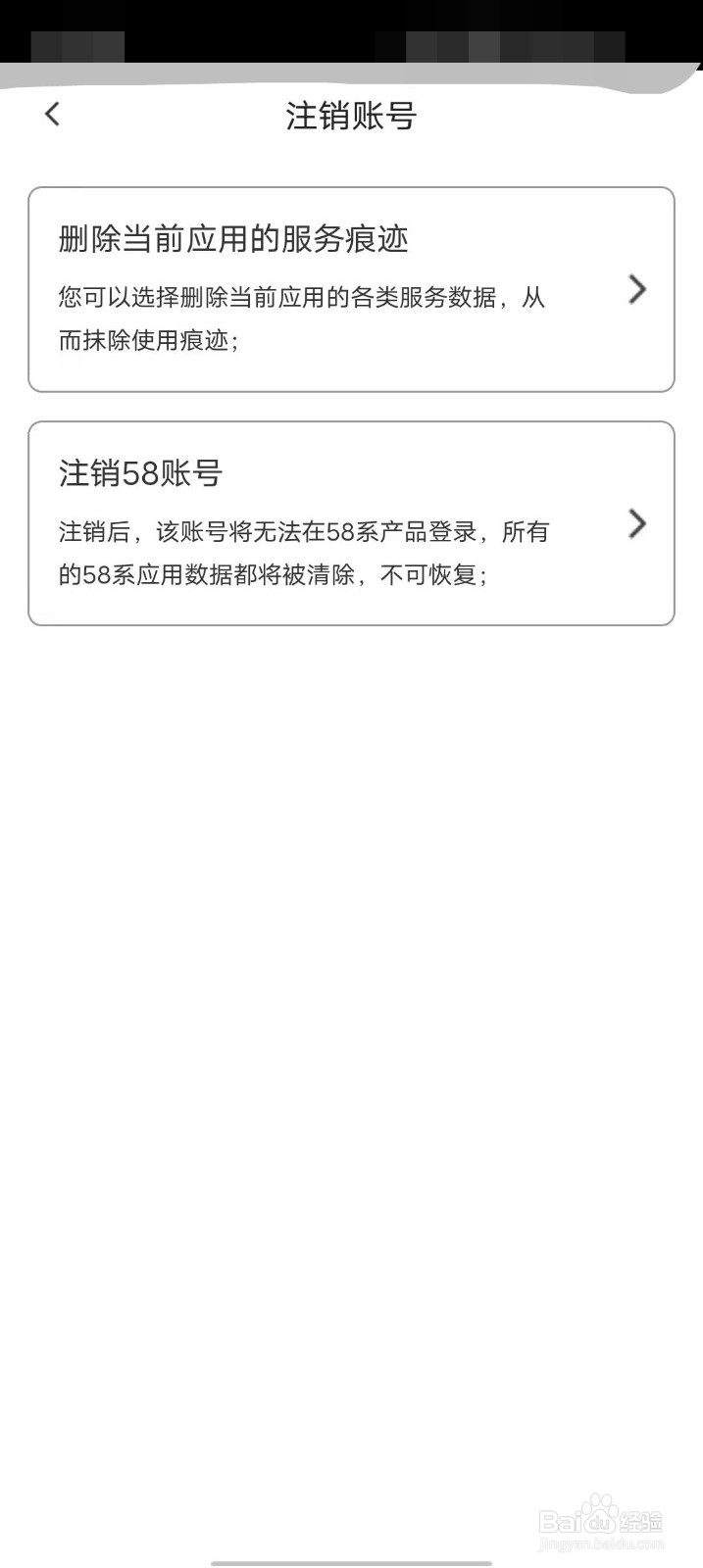
声明:本网站引用、摘录或转载内容仅供网站访问者交流或参考,不代表本站立场,如存在版权或非法内容,请联系站长删除,联系邮箱:site.kefu@qq.com。
阅读量:37
阅读量:192
阅读量:141
阅读量:191
阅读量:35